PS滤镜教程:制作魔幻花瓣效果图,七彩梦幻花朵…
2020-11-16 16:02:02来源:ps爱好者 阅读 ()

PS滤镜教程:制作魔幻花瓣效果图,七彩梦幻花朵素材图片。本教程的学习重点是对滤镜扭曲里的波浪及极坐标的学习。
效果图:

新建画布,使用渐变工具,线性渐变,从画布中心向上拖,填充背景
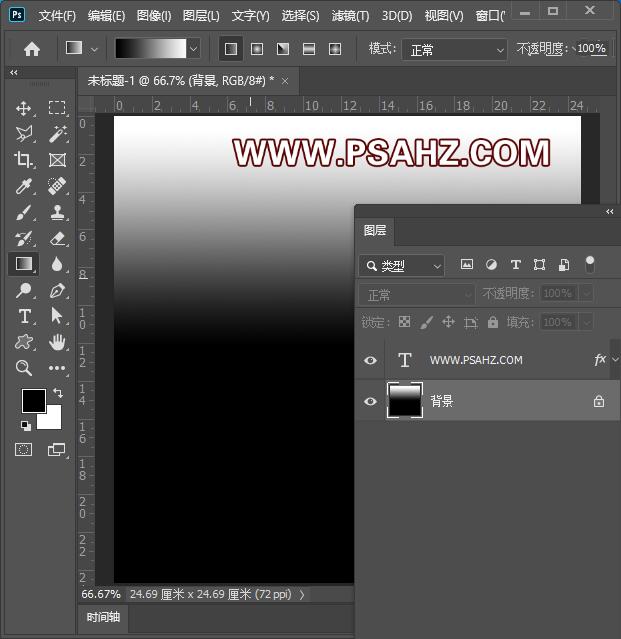
执行滤镜-扭曲-波浪,通过改变波长,来实现花瓣的数量,如图中所框出显示五,两边各有半个,那就是6个瓣
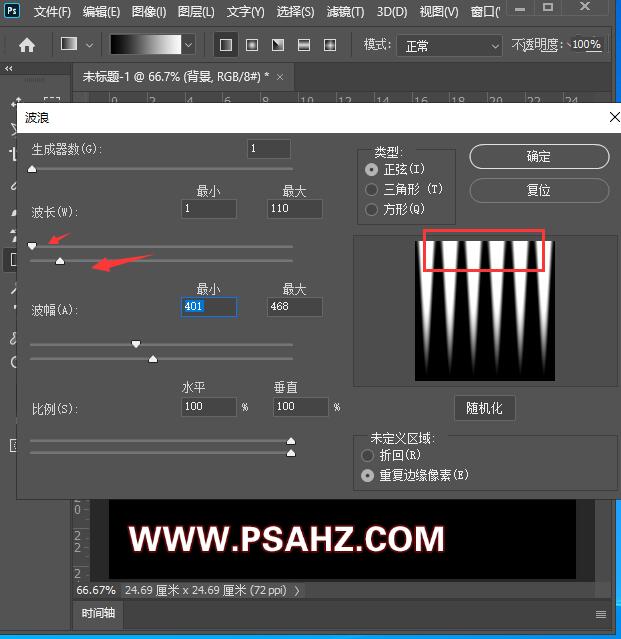
执行-滤镜-扭曲-极坐标,平面坐标到极坐标
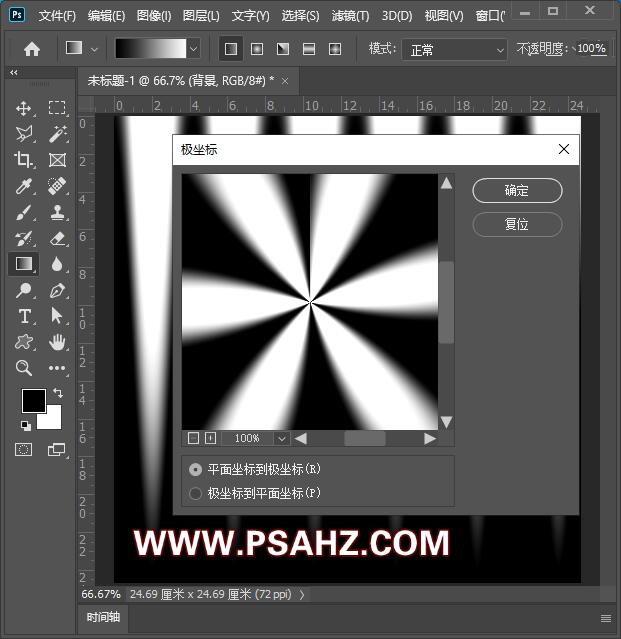
执行完极坐标就得到一个花瓣
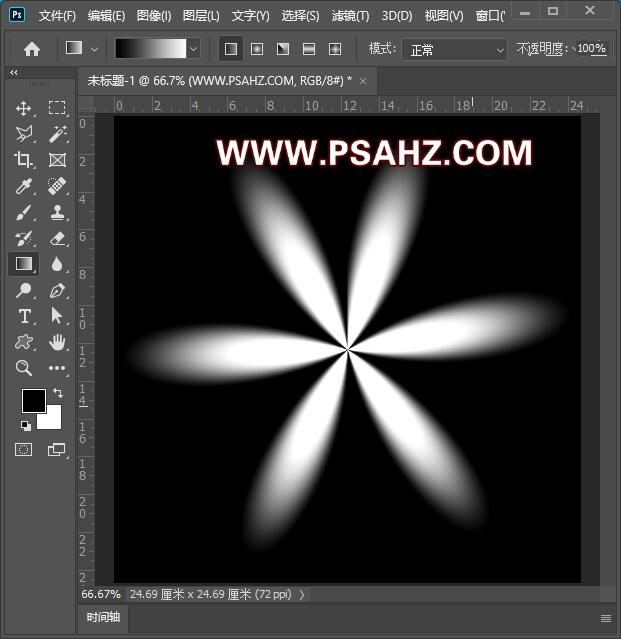
执行滤镜-滤镜库-素描-铬黄
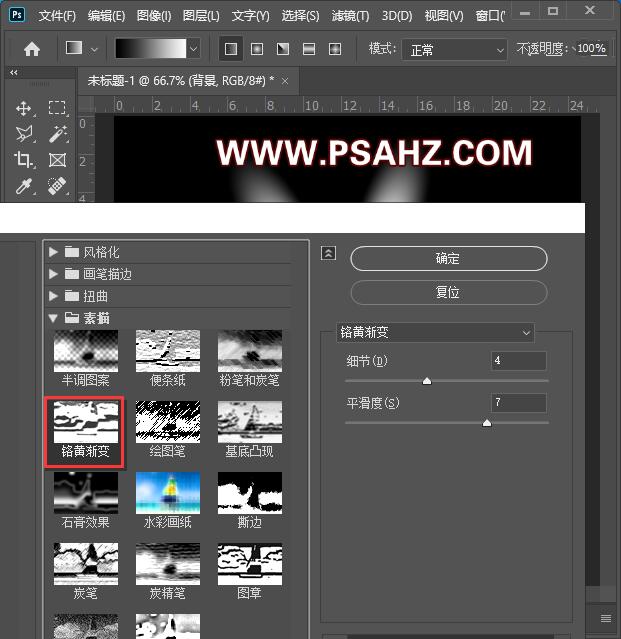
然后新建一个图层,选择渐变工具,选择径向渐变,填充画布
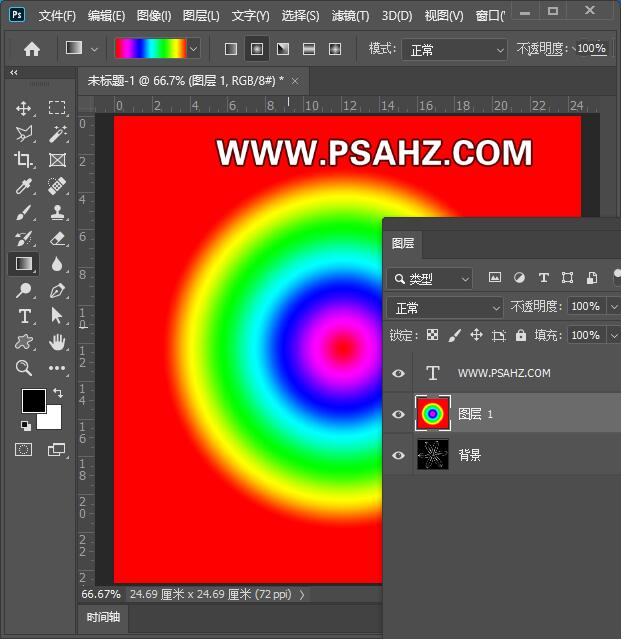
将图层的混合模式改为正片叠底,就得到一个五彩的花瓣
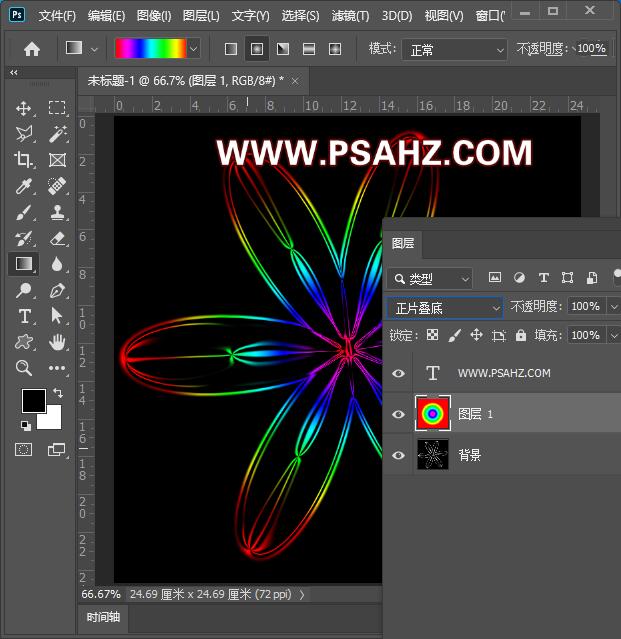
如果我们想将花瓣缩小,将背景图层解锁,CTRL+G将两个图层打组CTRL+T进行缩放,在组下方新建一个图层,填充黑色
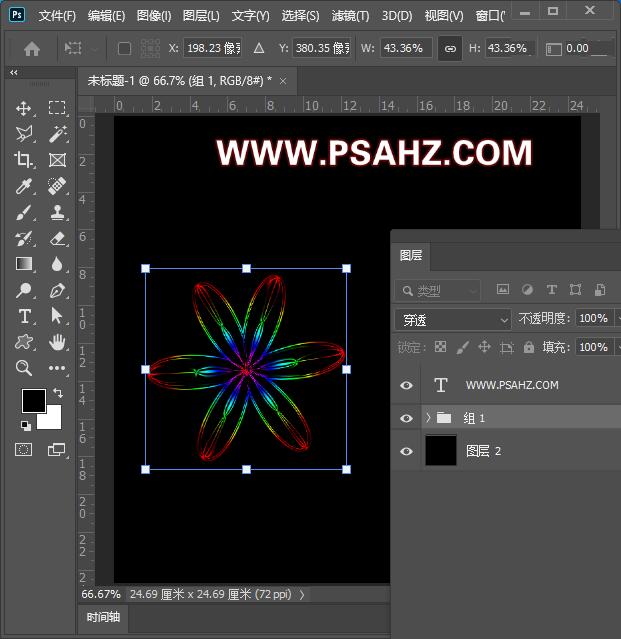
如果我们想再做一个花朵,重复前面的步骤,波浪的波长改一下数值,做一个不一样的
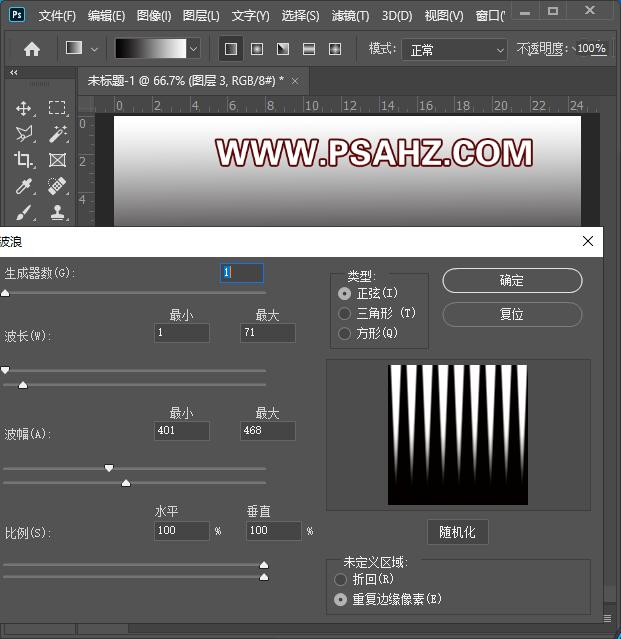
执行极坐标,执行滤镜-滤镜库-风格化-照亮边缘
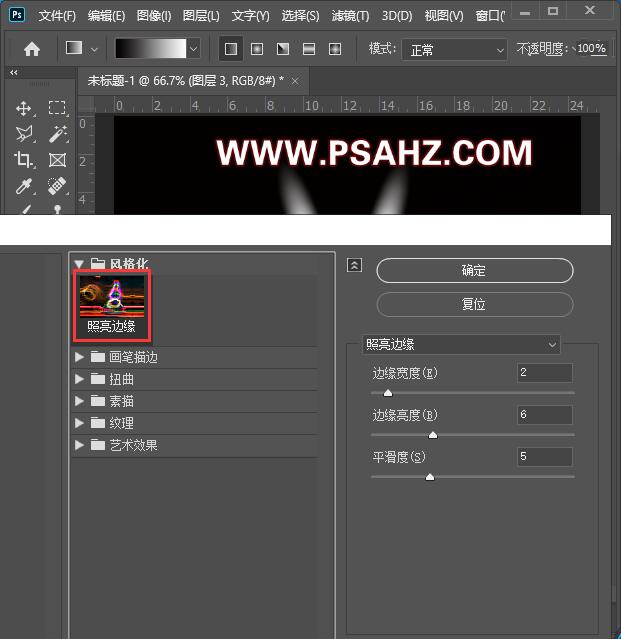
同样上方新建一个渐变图层,图层混合模式改为叠加,将两个图层打组
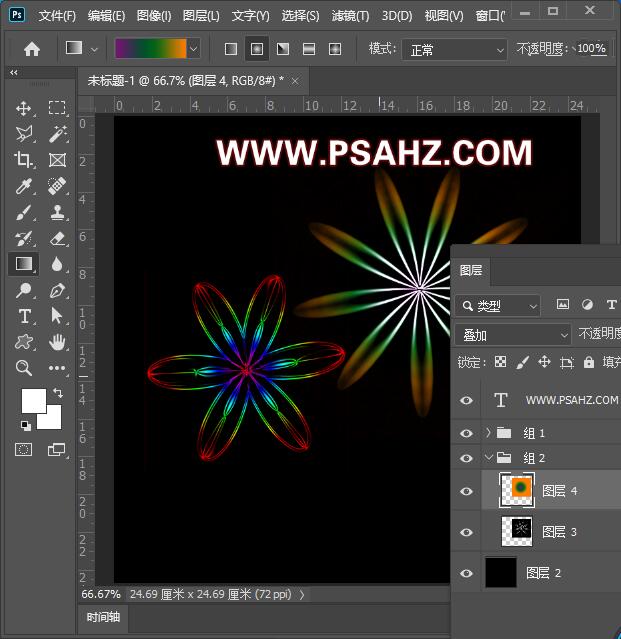
再复制一个,多执行一次照亮边缘,改一下颜色,将每个组的图层混合模式改为滤色
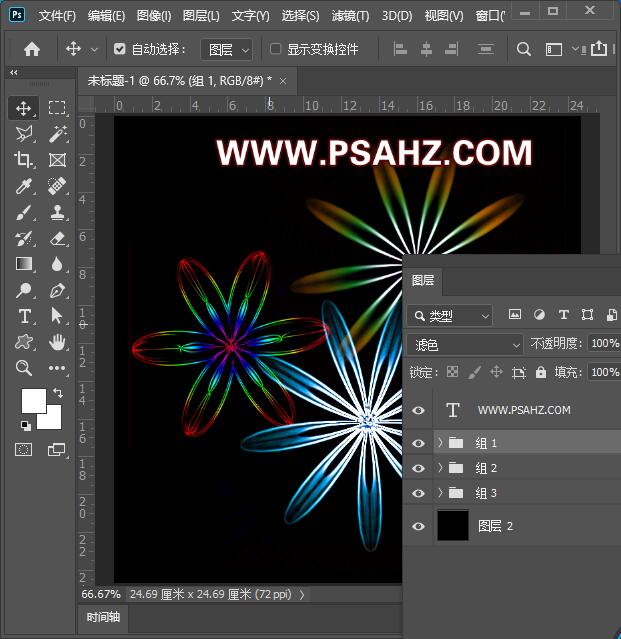
最后完成效果如图:

原文链接:http://www.psahz.com/pslujing/26725.html
如有疑问请与原作者联系
标签:
版权申明:本站文章部分自网络,如有侵权,请联系:west999com@outlook.com
特别注意:本站所有转载文章言论不代表本站观点,本站所提供的摄影照片,插画,设计作品,如需使用,请与原作者联系,版权归原作者所有
- PS文字特效教程:制作公路上个性的涂鸦文字效果,喷涂文字。 2021-05-25
- PS色彩修复教程:利用色阶工具快速给红烧肉素材图修正颜色。 2021-05-25
- PS海报设计技巧教程:学习制作个性的扭曲文字海报图片。PS海 2021-05-24
- PS图片特效制作教程:学习给铁塔图片制作成钻出手机屏幕的效 2021-05-24
- PS古风照片教程:给古风美女打造出女侠电影质感效果。PS古风 2021-05-24
IDC资讯: 主机资讯 注册资讯 托管资讯 vps资讯 网站建设
网站运营: 建站经验 策划盈利 搜索优化 网站推广 免费资源
网络编程: Asp.Net编程 Asp编程 Php编程 Xml编程 Access Mssql Mysql 其它
服务器技术: Web服务器 Ftp服务器 Mail服务器 Dns服务器 安全防护
软件技巧: 其它软件 Word Excel Powerpoint Ghost Vista QQ空间 QQ FlashGet 迅雷
网页制作: FrontPages Dreamweaver Javascript css photoshop fireworks Flash
